|
1 |
カメラの電源がオフになっていることを確認し、付属の USB ケーブルをパソコンの USB ポートに接続します。
|
|
2
|
USB ケーブルをカメラの USB 端子に接続します。
|
|
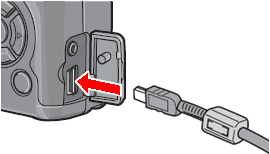
|
|
| ・ |
カメラの電源がオンになります。
画像モニターに「接続まち...」の後、「PC 接続中...」メッセージが点滅します。 |
| ・ |
カメラをドライブとして認識するために必要なファイルが自動的に読み込まれます。 |
| ・ |
準備が終わると[ マイコンピュータ ] にドライブとして表示されます。 |
|
|
![準備が終わると[ マイコンピュータ ] にドライブとして表示されます](/japan/dc/support/faq/digital-camera07/img/DC07081_01.gif)
|
|
3
|
表示されたドライブから任意の場所にデジタルカメラ内の画像をコピーします。
|
|
| ・ |
ドライブのフォルダ構成は下図のようになっています。 |
| ・ |
SD メモリーカードの内容が表示されているときのドライブ名は[RICOHDCX]になり(上図)、内蔵メモリーの内容が表示されているときは、ドライブ名は[RICOHDCI(下図)]になります。
|
|
|
になります](/japan/dc/support/faq/digital-camera07/img/DC07081_02.gif)
|
|
【注意】
|
|
| ・ |
画像の取り込み中は電源をオフにしたりUSB ケーブルを抜いたりしないでください。 |
| ・ |
取り込み先に同じファイル名のファイルがある場合は、上書きされます。上書きしたくない場合は、別のフォルダに取り込むか、取り込み先フォルダにあるファイルのファイル名を変更してください。
|
|
|
【補足】
|
|
| ・ |
[ マイコンピュータ ] にドライブとして表示される内容は、SD メモリーカードがセットされているときは SD メモリーカードのファイル、SD メモリーカードがセットされていないときは内蔵メモリーのファイルになります。 |
|
|
4
|
画像の取り込みが終了しましたら、カメラとパソコンの接続を解除します。
タスクバーの右端にある「ハードウェアの安全な取り外し」 アイコンをダブルクリックします。
|
|
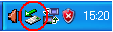
|
|
5
|
「 USB 大容量記憶装置デバイス」を選び、停止をクリックします。
|
|
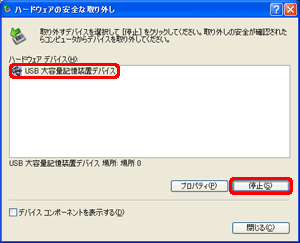
|
|
6
|
「 USB 大容量記憶装置デバイス」が選ばれていることを確認して「 OK 」をクリックします。
|
|

|
|
7
|
[ USB 大容量記憶装置デバイス] の表示が消えている事を確認し、[閉じる] をクリックします。
|
|
![「 USB 大容量記憶装置デバイス」の表示が消えている事を確認し、[閉じる] をクリックしますす](/japan/dc/support/faq/digital-camera07/img/DC07076_05.gif)
|
|
8
|
USB ケーブルを取り外します。
|
| ・ |
接続を解除しないで USB ケーブルを外すと、デバイスの取り外しの警告画面が表示される場合があります。必ず接続を解除してから USB ケーブルを取り外してください。 |
| ・ |
画像の転送中に USB ケーブルを外さないでください、転送終了を必ず確認し、接続を解除してからケーブルを取り外してください。
|
|
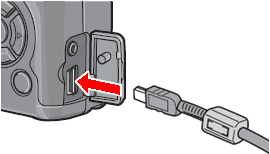
![準備が終わると[ マイコンピュータ ] にドライブとして表示されます](/japan/dc/support/faq/digital-camera07/img/DC07081_01.gif)
になります](/japan/dc/support/faq/digital-camera07/img/DC07081_02.gif)
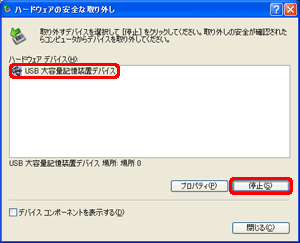

![「 USB 大容量記憶装置デバイス」の表示が消えている事を確認し、[閉じる] をクリックしますす](/japan/dc/support/faq/digital-camera07/img/DC07076_05.gif)









